ვერ შეძლებთ თქვენი საყვარელი თამაშის დაყენებას Microsoft Store იმის გამო, რომ "Დაინსტალირება”ღილაკი ნაცრისფერია? ვინდოუსის 10 მომხმარებელი პრეტენზიებს გამოთქვამს კომპიუტერზე მსგავსი პრობლემის წინაშე. ეს პრობლემა, როგორც წესი, წარმოიქმნება სისტემის საჭირო მოთხოვნებსა და მომხმარებლის კომპიუტერში არსებული სისტემის რეალურ მოთხოვნებს შორის დისბალანსის გამო. ამ საკითხის გადასაჭრელად გადადით ამ გამოსასწორებლებზე, მაგრამ სანამ მთავარ შესწორებებამდე მიხვალთ, სცადეთ ეს გზები, რომ შეამოწმოთ თქვენი პრობლემის უფრო მარტივი გამოსავალი.
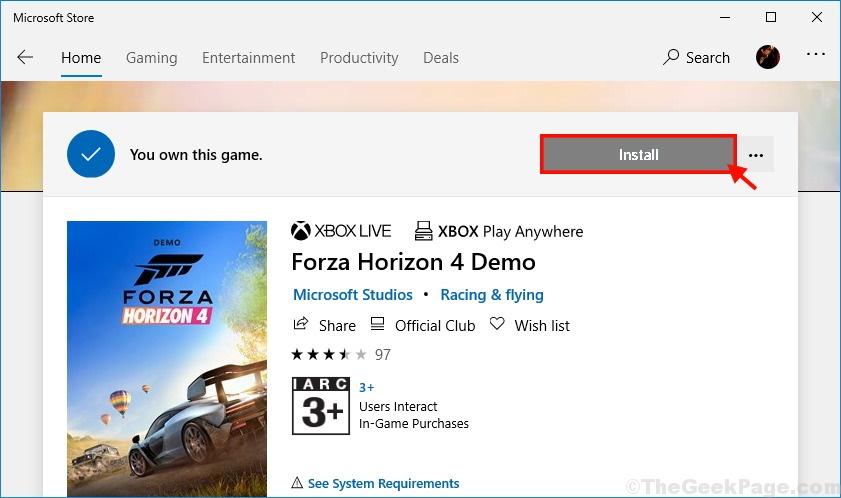
საწყისი სამუშაოები-
1. თუ ამგვარი შეცდომის წინაშე პირველად დგახარ, მარტივია რესტარტი შეიძლება დაგეხმაროთ.
2. შეამოწმეთ არის თუ არა გადამწყვეტი ვინდოუსის განახლება თქვენს კომპიუტერში ელოდება თუ არა.
თუ რომელიმე ამ გადაჭარბებული გზა არ გამოგადგათ, გადადით ამ გამოსწორებაზე
დაფიქსირება - შეამოწმეთ სისტემის საჭირო მოთხოვნები
მოთხოვნების მინიმალური ნაკრები აუცილებელია რომელიმე კონკრეტულ პლატფორმაზე აპლიკაციის / თამაშის გასაშვებად. თუ Windows დაადგენს, რომ თქვენი სისტემა არ აკმაყოფილებს მინიმალურ მოთხოვნებს თამაშის გასაშვებად პირობებში გასაშვებად არ დაგიყენებთ თქვენს კომპიუტერში ინსტალაციის საშუალებას (რადგან თამაშის გაშვებამ შესაძლოა სასიკვდილო ზიანი მიაყენოს კომპიუტერის ტექნიკას სპეციფიკა). ამის შესამოწმებლად მიყევით ამ ნაბიჯებს თქვენს კომპიუტერში-
1. დააჭირეთ ღილაკს ძებნა ყუთი Windows– ის ხატულის გვერდით და შემდეგ აკრიფეთ „მაღაზია“. Დააკლიკეთ "მაიკროსოფტიმაღაზია”ამაღლებულ ფანჯარაში გასახსნელად ვინდოუსის მაღაზია პროგრამა თქვენს კომპიუტერში.

2. მაღაზიის ფანჯარაში დააჭირეთ ღილაკს ძებნა ყუთი ზედა ნაწილში და შეიტანეთ თამაშის სახელი.
3. ახლა, ჩამოსაშლელიდან დააჭირეთ თამაშს (თქვენ უკვე უნდა გქონდეთ თამაში) ეწვიეთ მაღაზიის გვერდს, რომ დააინსტალიროთ იგი თქვენს კომპიუტერში.
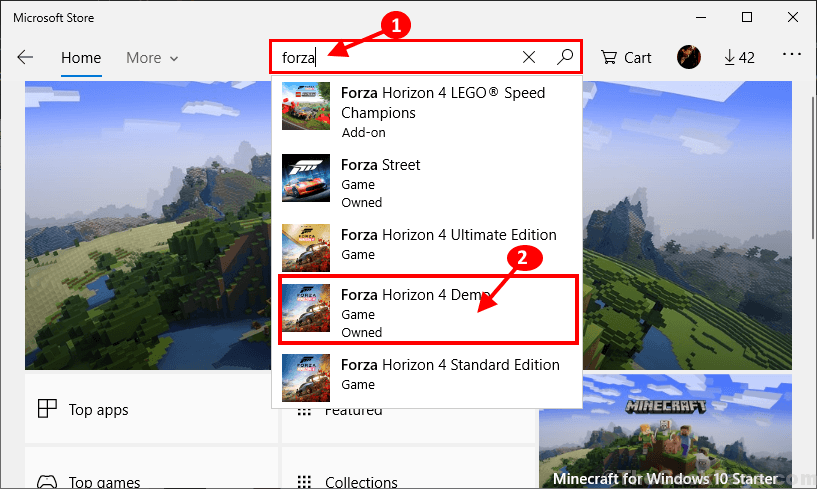
4. ახლა, მაღაზია ფანჯარა, გადაახვიეთ ქვემოთ და დააჭირეთ ღილაკს ”სისტემის მოთხოვნები”სისტემის სისტემაში თამაშის გასაშვებად საჭირო სისტემის მოთხოვნების შესამოწმებლად.
5. თუ ხედავთ სამკუთხედს გვერდით „მეხსიერება”ან”ვიდეო მეხსიერება”ან ნებისმიერი აპარატურა, მაშინ არ გაქვთ მინიმალური სისტემის მოთხოვნები თქვენს კომპიუტერში თამაშის გასაშვებად.
უმეტეს შემთხვევაში, საჭიროა უფრო უახლესი OS ვერსია. მაგალითად, როდესაც იმპერიების ხანის დაყენება ვცადე, გავიგე, რომ უნდა მქონდეს ვერსია 18362.0 ან უფრო ახალი.
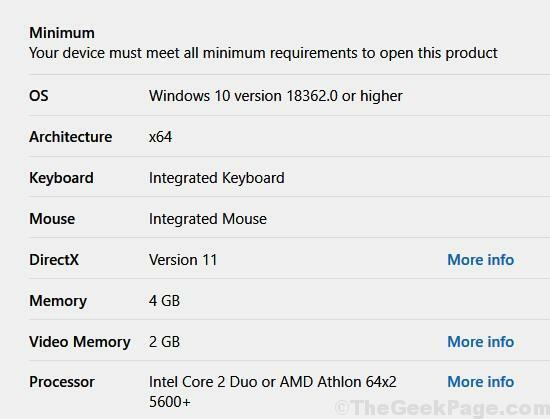
თქვენი ვერსიის შესამოწმებლად დააჭირეთ ღილაკს ვინდოუსის გასაღები + r ერთად გახსენით გაშვება და დაწერეთ ”ვინვერ”მასში და დააჭირეთ ღილაკს OK.

თქვენ უნდა განაახლოთ თქვენი ინსტალაცია ან დააინსტალიროთ კონკრეტული განახლება Microsoft- ის ვებსაიტიდან, რათა თამაში თქვენს კომპიუტერში დაიწყოთ. დაყენების განახლების შემდეგ, თქვენ შეძლებთ თამაშის დაინსტალირებას თქვენს კომპიუტერში ყოველგვარი შეცდომის გარეშე. თქვენი პრობლემა უნდა გადაწყდეს.


